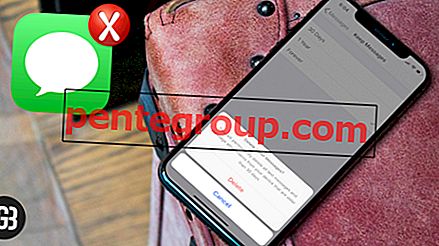Flere Gmail-kontoer er ikke en anomali. For å holde sine profesjonelle og personlige kontoer atskilt og strømlinjeformet, har de fleste brukere flere e-postkontoer. Gjør livet vårt enklere og lar Google en rullebevegelse veksle mellom flere Gmail-kontoer på din iPhone, iPad eller Android-enhet.
Den viktige delen av denne spesielle Google-oppdateringen er at du kan veksle mellom flere kontoer i Gmail, så vel som alle andre Google-apper. Når oppdateringen rulles ut, vil funksjonen dessuten smelte sammen med YouTube, Chrome og Kontakter.
Enten du elsker multitasking eller ikke, disse funksjonene vil være nyttige for alle flere ganger i livet. Så la oss utforske hvordan du bruker denne funksjonen.
Slik bytter du raskt mellom flere Gmail-kontoer på iOS og Android
Trinn 1. Åpne Gmail- appen din på enheten din.

Steg 2. Velg det gjeldende Avatar- ikonet fra øverste høyre hjørne og gi det mykt rulle enten opp og ned. Kontoen skifter umiddelbart og viser deg e-postene fra den valgte kontoen . Du kan se videoen nedenfor.
//cdn.igeeksblog.com/wp-content/uploads/2019/09/Switch-Between-Multiple-Gmail-Accounts-Quickly-on-iOS.mp4
Hvis du har mer enn to kontoer, må du gjenta prosessen til kontoen du leter etter kommer opp.
For å kontrollere byttefunksjonen for Gmail-kontoen manuelt. Du kan trykke på profilikonet og deretter velge IDen du ønsker å bytte.

Gjennom årene har Google inkorporert flere bemerkelsesverdige oppdateringer i Gmail. Ikke bare du kan legge til flere Gmail-kontoer; den lar deg til og med legge til en tredjeparts e-postadresse i appen sin. Og nå kan du effektivt bytte mellom flere Gmail-kontoer.
Bytt mellom flere Google-kontoer på iOS og Android-enhet
Tidligere har Google gjort det mulig for deg å opprettholde bilder, e-postmeldinger, dokumenter, reiser, kontakter, YouTube-loggen og Chrome-historikken separat i en annen konto. Nå kan du bytte mellom flere Gmail-kontoer raskt.
Nesten alle Google Apps, for eksempel Google Drive, Google Photos og Google Maps blant andre, har integrert denne siste funksjonen.
I de fleste av disse appene kan bryteren gjøres ved å følge trinnene som er nevnt ovenfor. For noen apper som Google Photos, Google Hangouts og Google Play Store er prosessen imidlertid litt annerledes. Slik kan du gjøre det:
Trinn 1. Åpne Google Foto- appen din på enheten din.

Steg 2. Trykk på Hamburger-knappen (ikonet med tre linjer).

Trinn 3. Nå kan du sveipe fra høyre til venstre for å veksle mellom flere kontoer. Kontoen skiftes umiddelbart.
//cdn.igeeksblog.com/wp-content/uploads/2019/09/Switch-Between-Multiple-Google-Accounts-on-iOS-and-Android.mp4
Hvis du har mer enn tre kontoer, må du gjenta prosessen til kontoen du leter etter kommer opp.
Jeg elsker det!!
Det er noen grunner til min kjærlighet for disse nye funksjonene i Google Apps. For det første er det enklere, noe som gjør brukergrensesnittet mer brukervennlig. I tillegg sparer det tid; selv om det er noen dyrebare sekunder. Tross alt teller hvert sekund når du har en fastpakket tidsplan.
Du vil kanskje også lese disse løsningene
- Hvordan synkronisere Gmail-kontakter på iPhone og iPad
- Slik synkroniserer du iPhone-notater med Gmail-kontoen din
- Slik blokkerer du noen i Gmail på iPhone, Android og datamaskin
- Hvordan bruke smart svar i Gmail på iPhone, iPad, Android og datamaskin
Og hvis jeg kanskje er litt frekk, er rullemetoden mye morsommere. Hva med deg? Har du prøvd funksjonen ennå? Elsket du det? Kontakt oss via Facebook, Twitter og Instagram for å dele synspunkter og anmeldelser om funksjonene.